Win10笔记本电脑蓝牙在哪里打开?打开电脑蓝牙的步骤 |
您所在的位置:网站首页 › win10的蓝牙怎么开启 › Win10笔记本电脑蓝牙在哪里打开?打开电脑蓝牙的步骤 |
Win10笔记本电脑蓝牙在哪里打开?打开电脑蓝牙的步骤
|
当前位置:系统之家 > 系统教程 > 打开电脑蓝牙的步骤
Win10笔记本电脑蓝牙在哪里打开?打开电脑蓝牙的步骤
时间:2021-03-15 15:37:38 作者:嘉豪 来源:系统之家 1. 扫描二维码随时看资讯 2. 请使用手机浏览器访问: https://m.xitongzhijia.net/xtjc/20210315/206132.html 手机查看 评论 反馈  网盘下载
风林火山Win10 64位极速专业版 V2021.03
网盘下载
风林火山Win10 64位极速专业版 V2021.03
大小:4.57 GB类别:热门系统 现在大部分win10电脑都是自带有蓝牙设备,可以很方便地进行文件传输分享等操作了。不过很多网友对win10系统还不熟悉,不清楚win10笔记本电脑蓝牙在哪里打开。下面小编就教下大家win10笔记本电脑打开蓝牙设备的方法。 win10笔记本电脑打开蓝牙设备的方法: 方法一: 1、在win10系统上,点击左下方的开始菜单,选择设置图标。 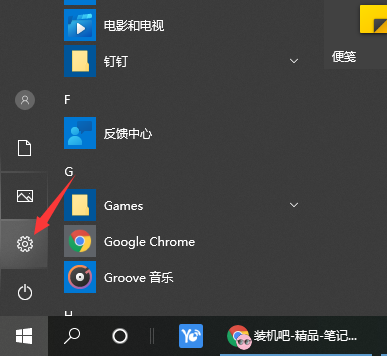
2、进去Windows设置界面之后,点击设备。 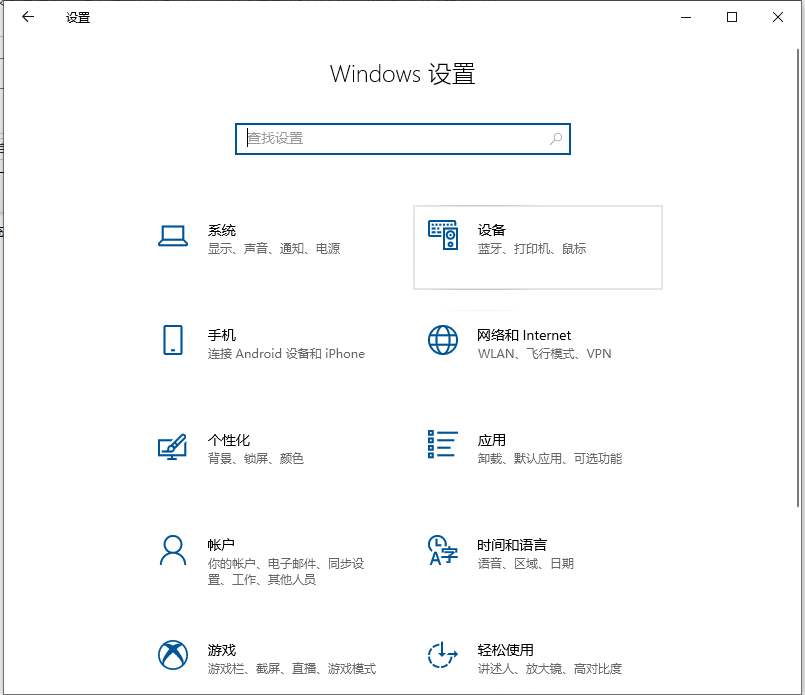
3、进去设备设置界面之后,点击蓝牙和其他设备,在右侧将蓝牙开启。 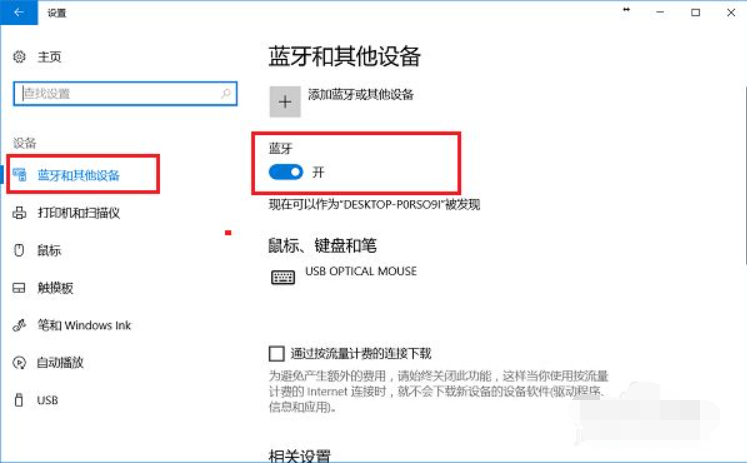
方法二: 1、在win10系统桌面上,鼠标右键此电脑,选择管理,进去计算机管理界面之后,点击设备管理器。 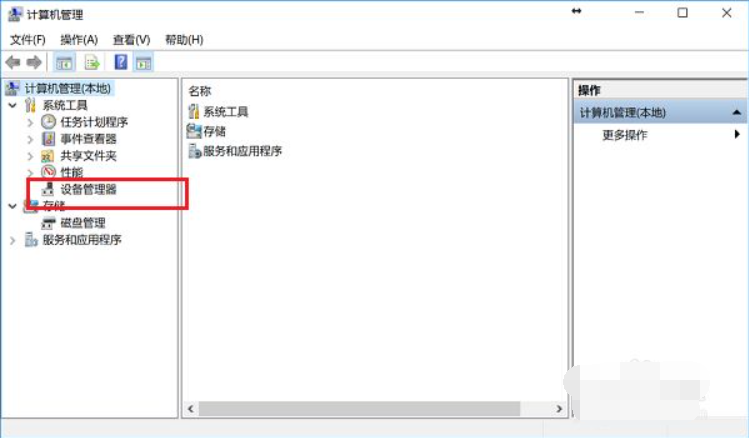
2、打开设备管理器之后,点击蓝牙,选中英特尔无线Bluetooth。 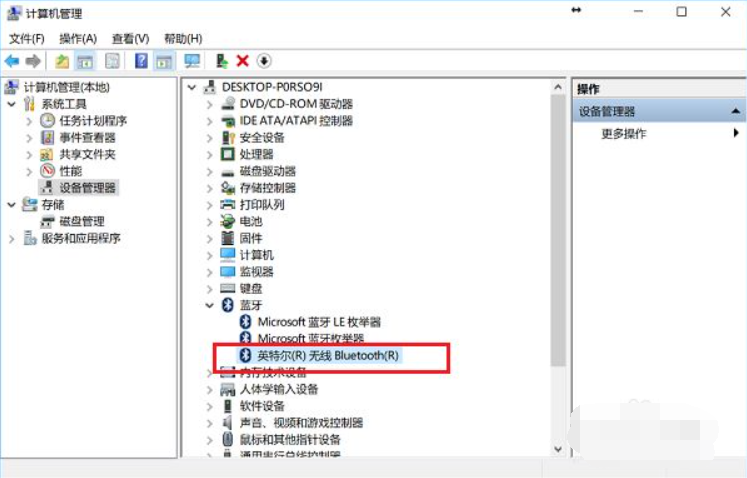
3、鼠标右键英特尔无线Bluetooth,进行启用设备,就打开蓝牙了。 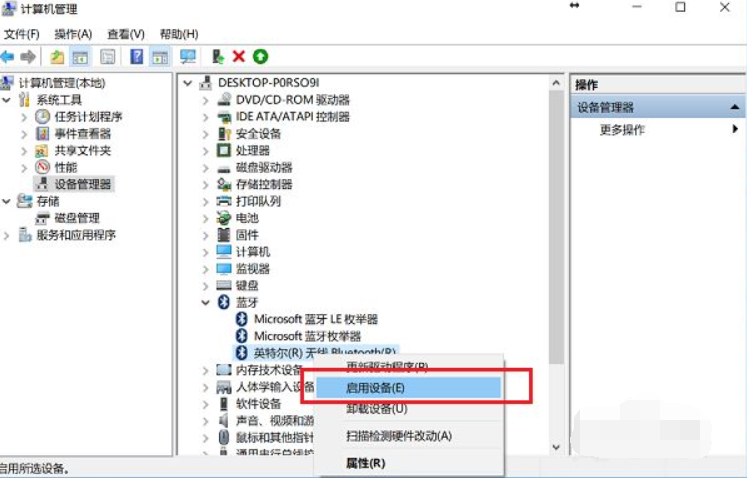 标签
win10教程
标签
win10教程
Win10电脑桌面壁纸无法设置怎么办?桌面壁纸无法设置的解决方法 下一篇 > Win10文件夹怎么随意排序?Win10文件夹随意排序的方法 相关教程 Win10怎么设置专注助手优先级 如何下载Win10专业工作站版,一招轻松搞定! Win10如何设置电脑休眠时间 Win10电脑空间音效怎么打开,试试这3种方法! Win10哪个版本适合自己-适合日常使用的Win10... 老电脑最好用的系统Win10版本下载推荐 Win10系统图片大小的设置步骤-【图文】 Win10怎么开启记录个人键入功能 Win10电脑打开单声道音频的方法-【图文】 Win10电脑更改共享设置的方法-【图文】
Win10打印机共享0x0000709怎么解决?打印机操作无法完成错误0x0000709解决方法 
Win10 ltsc是什么版本?Win10 Ltsc版和普通版有什么区别? 
机械革命如何进入bios?机械革命进入bios的操作方法 
0xc0000225是什么原因?怎么解决? 发表评论共0条  没有更多评论了
没有更多评论了
评论就这些咯,让大家也知道你的独特见解 立即评论以上留言仅代表用户个人观点,不代表系统之家立场 |
【本文地址】